
时间:2020-12-27 08:23:28 来源:www.win10xitong.com 作者:win10
之前小编也写过关于win10系统文件夹打包成压缩文件的教程,不知道大家是否还记得。要是你的电脑技术没有达到一定的水平,可能就不能解决这个win10系统文件夹打包成压缩文件的情况。要是你想马上解决win10系统文件夹打包成压缩文件的问题,而不想求助于人的话,我们不妨试试这个方法:1.在电脑桌面找到要要压缩的文件夹。2.右键单击文件夹在弹出的菜单栏里面,点击添加到压缩文件就可以很好的处理了.如果各位网友还是一头雾水,那我们再来详细的学习一下win10系统文件夹打包成压缩文件的详细解决门径。
具体方法如下:
1.在电脑桌面上找到要压缩的文件夹。
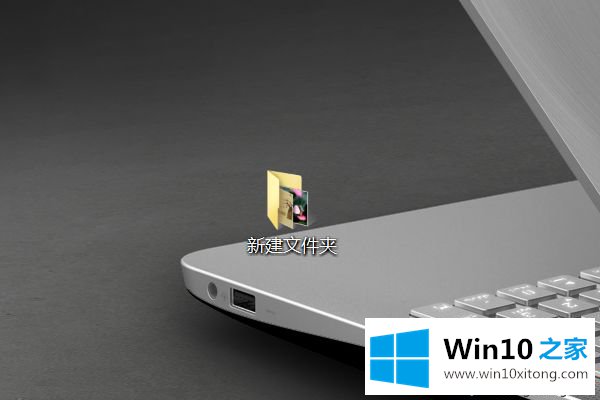
2.右键单击弹出菜单栏中的文件夹,然后单击添加到压缩文件。
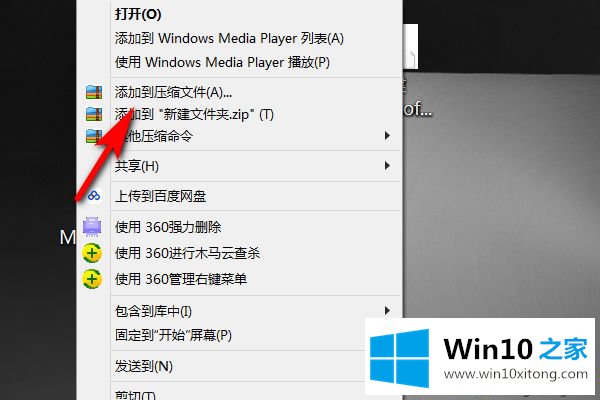
3.稍后进入压缩界面,点击箭头指示的方向,选择存储路径。
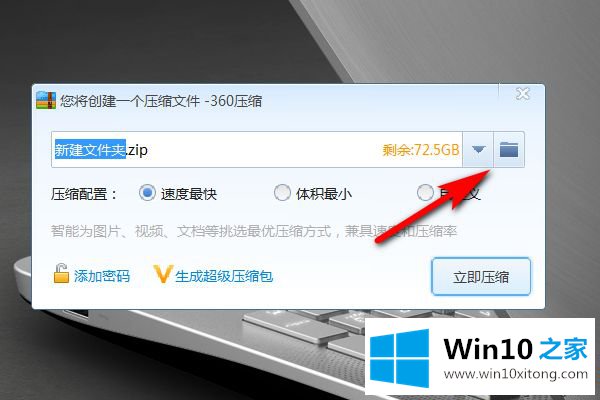
4.设置后,在压缩配置中单击所需的压缩设置。
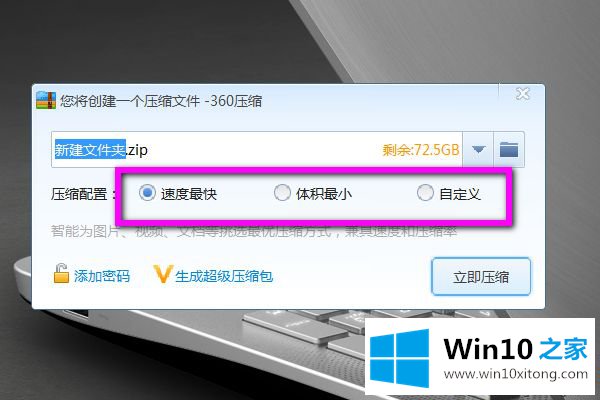
5.您可以单击“自定义”在“自定义”中设置文件的压缩配置。
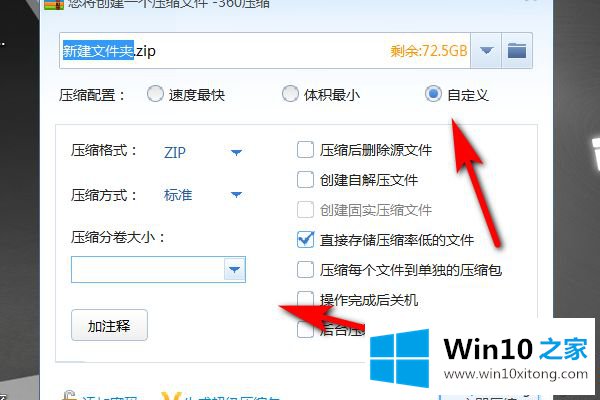
6.设置后,单击下面的“立即压缩”,以便将文件夹打包成压缩文件。
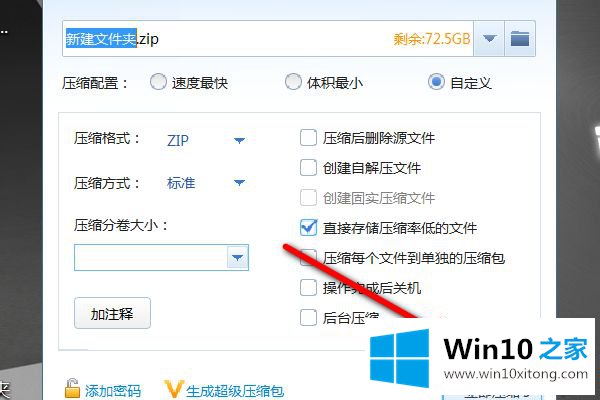
以上图片教你如何将win10系统文件夹打包成压缩文件,既节省了存储空间,又方便了文件夹传输!
win10系统文件夹打包成压缩文件问题的解决办法在以上文章就非常详细讲解了,还没有学会的网友可以再多阅读几次上面的内容,按照方法一步一步的做,就可以解决的。最后希望多多支持本站。